Ci sono molti casi su cui potresti voler modificare l’altezza della riga su Fogli Google (per ingrandire le celle e ospitare più dati).

Sia che tu voglia aumentare o diminuire l’altezza della riga, i passaggi rimarranno gli stessi.
Su questo tutorial, ti mostrerò vari modi per farlo. Tutti questi sono modi semplici e veloci e il metodo che scegli dipenderà da come sono disposti i tuoi dati.
Tutto il metodo menzionato qui per modificare l’altezza delle righe funzionerà anche quando si desidera modificare la larghezza delle colonne.
Quindi iniziamo.
Cambia l’altezza della riga con un clic del mouse e trascina
Se vuoi modificare l’altezza di una riga o di poche righe adiacenti, questo è un modo rapido per farlo.
Supponiamo di avere un set di dati come mostrato di seguito e di voler aumentare l’altezza della seconda riga.
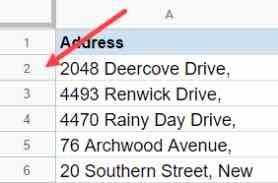
Di seguito sono riportati i passaggi per eseguire questa operazione:
- Posiziona il cursore sotto le righe per le quali desideri modificare l’altezza (come mostrato nell’immagine sottostante).
- Fare clic con il tasto sinistro del mouse
- Tieni premuto il tasto sinistro del mouse e trascinalo verso il basso
- Lascia il pulsante quando hai raggiunto l’altezza richiesta
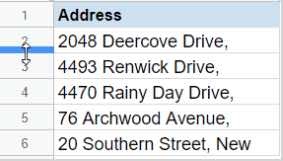
Su questo esempio, ho selezionato solo una riga, ma puoi anche fare lo stesso con più righe. quando selezioni più righe, indipendentemente dalla loro altezza attuale, tutte avranno la stessa altezza una volta terminato.
Adatta automaticamente l’altezza della riga
Uno dei motivi principali per cui potresti voler ridimensionare l’altezza della riga è quando hai più testo nella cella (che si trova sulla seconda o terza riga nella stessa cella) e non è visibile.
Aumentando l’altezza della riga, renderai visibile l’intero testo.
Ma come fai a sapere quanto aumentare la dimensione della riga? Se ci sono solo un paio di righe, puoi considerare di farlo manualmente. Ma se ce ne sono centinaia, puoi usare i due metodi mostrati Su questa sezione.
Adatta automaticamente tramite doppio clic (scorciatoia)
Supponiamo di avere il set di dati di seguito e di voler adattare automaticamente l’altezza della riga, ovvero aumentarla quanto basta per ospitare il testo su tutte le righe.
Di seguito sono riportati i passaggi per l’adattamento automatico dell’altezza della riga con un semplice doppio clic:
- Seleziona le righe per le quali desideri adattare automaticamente l’altezza della riga
- Porta il cursore sul bordo inferiore di una qualsiasi delle righe selezionate (nota che il cursore si trasformerà su una freccia a doppia punta)
- Fare doppio clic (tasto sinistro del mouse).
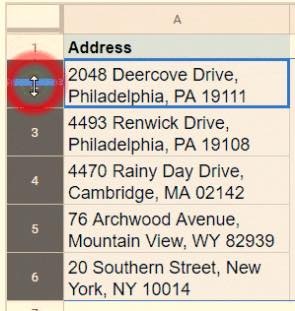
I passaggi precedenti si adatterebbero automaticamente all’altezza di tutte le righe selezionate.
Nota che questo non rende tutte le righe della stessa dimensione. Cambia l’altezza della riga per adattarla al contenuto (su modo che nulla sia nascosto).
Inoltre, ciò ridurrebbe l’altezza della riga nel caso su cui vi sia più spazio e il contenuto ne necessiti di meno.
Adatta alle dimensioni utilizzando la finestra di dialogo
Puoi anche adattare automaticamente l’altezza della riga utilizzando la funzionalità della finestra di dialogo integrata su Fogli Google.
Di seguito sono riportati i passaggi per l’adattamento automatico delle dimensioni delle righe su Fogli Google:
- Seleziona tutte le righe per le quali desideri regolare l’altezza della riga
- Fare clic con il tasto destro su una delle righe selezionate
- Fai clic sull’opzione “Ridimensiona righe”
- Nella finestra di dialogo Ridimensiona righe, seleziona l’opzione “Adatta ai dati”
- Fare clic su OK
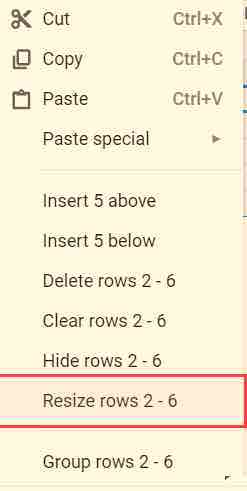
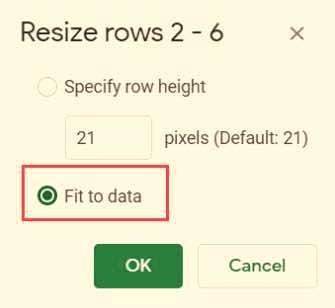
I passaggi precedenti ridimensionano l’altezza della riga su base al contenuto su essa contenuto. Ciò potrebbe comportare l’aumento/riduzione dell’altezza della riga su Fogli Google su base al contenuto nelle celle.
Leggi anche: Come impostare Google come pagina iniziale su Edge
Ridimensiona la riga specificando l’altezza (su pixel)
Su alcuni casi, potresti voler rendere coerente l’altezza della riga.
Questo è spesso il caso quando hai più contenuto nelle celle ma non vuoi renderlo tutto visibile. Invece, vuoi averne una parte visibile e rendere coerente l’altezza della riga.
Questo può essere fatto specificando l’altezza della riga su pixel (l’altezza della riga predefinita sul mio sistema è 21 pixel)
Di seguito sono riportati i passaggi per impostare l’altezza delle righe su Fogli Google:
- Seleziona tutte le righe per le quali desideri regolare l’altezza della riga
- Fare clic con il tasto destro su una delle righe selezionate
- Fai clic sull’opzione “Ridimensiona righe”
- Nella finestra di dialogo Ridimensiona righe, seleziona l’opzione “Specifica altezza riga”
- Inserisci l’altezza della riga che desideri
- Fare clic su OK.
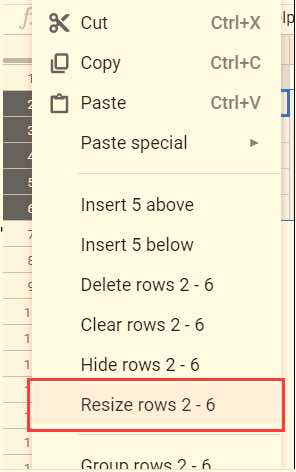
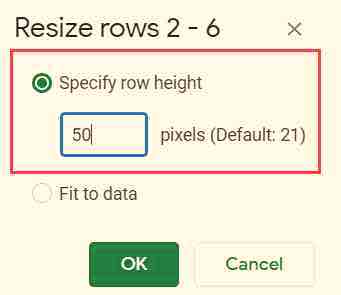
Questo renderà tutte le righe selezionate della stessa altezza.
Quindi questi sono i modi su cui puoi modificare l’altezza della riga su Fogli Google (che ingrandirà le celle e ospiterà più dati).
Spero che tu abbia trovato utile questo tutorial di Fogli Google!

